Co je Microsoft Teams a proč mám tuto službu používat?
Microsoft Teams je špičkový komunikační nástroj pro vaši organizaci. Jde o prostor, kde můžete spolupracovat a komunikovat v reálném čase, scházet se, sdílet soubory nebo aplikace a dokonce si občas posílat emoji! Vše tak najdete na jednom místě a dostupné pro všechny.
Proč byste měli Microsoft Teams používat:
-
Chat s podporou textu, zvuku, videa a sdílení souborů.
-
Proberte svůj nápad v soukromém chatu a pak se o něj podělte s celou organizací.
-
Uchovávání všech souborů, dokumentů a dalších dat na jednom místě.
-
Integrujte své oblíbené aplikace – Planner, Trello, GitHub a spoustu dalších.
Kdo může Microsoft Teams používat?
Teams je součástí Microsoft 365, takže potřebujete licenci Microsoft 365, abyste ho mohli používat. Konkrétně jednu z těchto: Business Essentials, Business Premium, Enterprise E1, E3, E4 nebo E5.
Potřebujete další informace? Přečtěte si článek Jak získám přístup k Microsoft Teams?
Když chcete někoho z vaší organizace přidat do Teams, otevřete aplikaci a pošlete mu zprávu nebo ho přidejte do týmu. Ten pak automaticky dostane e-mailovou pozvánku a oznámení.
Přecházím ze Skypu pro firmy na Teams. Co potřebuji vědět?
Při přechodu ze Skypu pro firmy zjistíte, že Microsoft Teams nabízí spoustu známých funkcí a taky řadu nástrojů navíc, které se vám budou hodit.
|
Úkol |
Skype pro firmy |
Microsoft Teams |
|---|---|---|
|
Chat (IM) |
||
|
|
|
|
|
|
|
|
|
|
|
|
|
|
|
|
|
|
|
|
|
|
|
|
|
Schůzky |
||
|
|
|
|
|
|
|
|
|
|
|
|
|
|
|
|
Hovory |
||
|
|
|
|
Mobilní zařízení |
||
|
|
|
Navíc Teams nabízí…
-
Týmy a kanály pro sledování projektů, chatů, souborů a schůzek na jednom místě.
-
Přizpůsobitelné aplikace a roboti.
-
@Zmínky k upoutání něčí pozornosti.
Pokud vám tyto funkce přijdou užitečné, máme pro vás celý průvodce přechodem ze Skypu pro firmy na Teams.
Jsem učitel. Jaké speciální funkce mi Teams nabízí?
Microsoft Teams je nástroj pro spolupráci a komunikaci v reálném čase na všech úrovních. Všechny soubory máte na jednom místě a svůj čas tak můžete bezstarostně věnovat svým studentům. Aplikace Teams nabízí:
-
Vytváření týmů pro předměty, kolegy nebo projekty.
-
Integrace aplikací, které už používáte ve výuce – Word, Excel, PowerPoint, Planner a spoustu dalších.
-
Studenti a učitelé můžou v reálném čase spolupracovat na poznámkových blocích předmětů OneNote, které jsou integrované v každém týmu předmětu.
-
Vytvářejte,, distribuujte a známkujte zadání v předmětech, a to dokonce i z mobilního zařízení.
-
Zvyšte dostupnost a viditelnost výuky. Přidávejte texty, videa nebo hlasové nahrávky a taky zábavný obsah, jako jsou emoji, memy nebo GIFy.
Potřebuje další informace? Podívejte se na průvodce základními funkcemi Microsoft Teams pro vzdělávací pracovníky.
Jaký je rozdíl mezi týmem a kanálem?
Tým je skupina lidí ve v organizaci, která jde za společným cílem. Občas je to taky celá organizace.
Týmy sestávají z kanálů – jinými slovy chatů s ostatními členy týmu. Každý kanál se věnuje určitému tématu, oddělení nebo projektu.
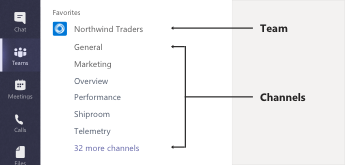
Například tým Northwind Traders používá kanály Obecné, Marketing, Přehled a 35 dalších. Všechny chaty, schůzky, soubory a aplikace v kanálu Marketing se týkají marketingu a jsou viditelné všem členům týmu Northwind Traders.
Kanály jsou středobodem spolupráce. Členové týmu komunikují pomocí textu, hlasu nebo videa, sdílí soubory a přidávají aplikace.
I když je kanál veřejný, můžete chatovat jen s jedním člověkem nebo se skupinou lidí. Funguje to v podstatě stejně jako komunikace přes Skype pro firmy nebo jinou podobnou aplikaci.
Co to znamená být @zmíněn?
@Zmínka, to je takové poklepání na rameno. Slouží k tomu, abyste v kanálu nebo chatu obrátili pozornost na konkrétního člověka.
Když vás někdo @zmíní, v informačním kanálu o aktivitách se vám zobrazí oznámení, a u kanálu nebo chatu, kde jste byli @zmíněni, se vám ukáže číslo. Kliknutím na oznámení přejdete rovnou na místo v chatu, kde vás někdo zmínil.
Pokud vám chodí příliš mnoho @zmínek, informační kanál o aktivitách si můžete filtrovat.
Když chcete někoho @zmínit, do textového pole zadejte @. Ukáže se vám nabídka, ze které vyberte jméno požadovaného člověka.
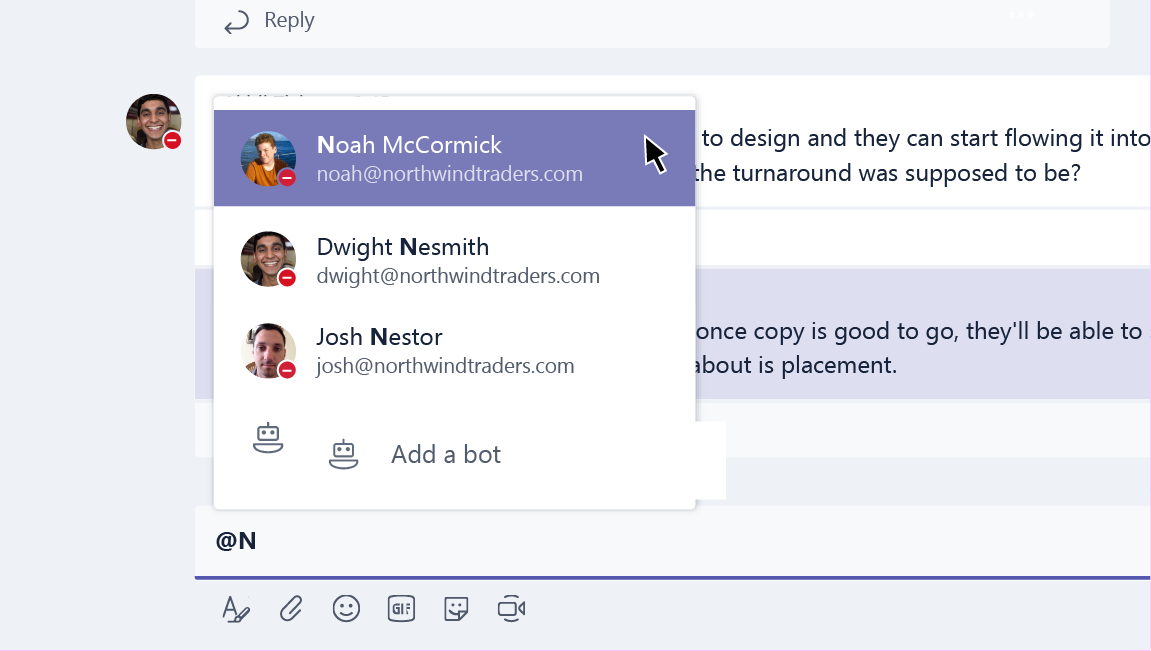
Jak vytvořím nový tým?
Na levé straně aplikace klikněte na Teams 
Poté do svého týmu pozvěte lidi nebo celé skupiny kontaktů (distribuční seznamy).
Do nového týmu můžete přidat pár chatových kanálů, které se věnují určitému tématu. A taky si můžete na pomoc s nějakým projektem pozvat hosty mimo organizaci.
Jak přidám člena týmu?
Pokud jste vlastníkem týmu, přejděte na název týmu a klikněte na Další možnosti 
Taky odsud do svého týmu můžete pozvat hosty mimo vaši organizaci.
Když chcete přidat více lidí, zadejte název skupiny kontaktů (distribučního seznamu), bezpečnostní skupiny nebo skupiny Microsoft 365.
Jak zahájím soukromý chat?
Pokud chcete odeslat soukromou zprávu, nejprve klikněte na Nový chat 

Potřebujete někoho přidat do probíhajícího chatu? Stačí kliknout na Přidat lidi 
Jak smažu starý chat?
Celý chat smazat nemůžete, ale můžete ho skrýt a tím ho odstranit ze svého seznamu chatů.
Můžete také odstraňovat svoje jednotlivé zprávy.
Jak odeberu někoho z konverzace?
Momentálně ze skupinového chatu nelze odebrat někoho jiného. Mohou sami opustit chat (můžete je tedy požádat, aby to udělali). Můžete ale kdykoli vytvořit nový chat s jinou skupinou lidí.
Jak přidám hosta do týmu?
Pokud jste vlastníkem týmu, můžete do svého týmu zvát hosty mimo organizaci.
Přejděte na název týmu, klikněte na Další možnosti 
Poznámky:
-
Hosté musí mít platnou e-mailovou adresu.
-
Když se vám při přidávání hosta zobrazí hlášení „Nemáte oprávnění“, organizace hosty nepovoluje. Víc vám poví správce IT.
Až hosty přidáte do týmu, můžete jim nastavit různá oprávnění a upravit různá nastavení.
Jak nastavím oprávnění hosta?
Pokud jste vlastníkem týmu, můžete změnit nastavení oprávnění hosta tak, že přejdete na název týmu a kliknete na Další možnosti 
Přejděte na kartu Nastavení a klikněte na Oprávnění hosta. Momentálně můžete hostům udělit oprávnění přidávat a odebírat kanály.
Podívejte se, co všechno můžou hosté v Teams dělat.
Jaké Teams nabízí aplikace a k čemu se hodí?
Přes aplikace můžete hledat obsah ve svých oblíbených službách a sdílet ho rovnou v Teams. Jak na to:
Chatování s robotem
Roboti odpovídají na otázky a poskytují na kanálu aktuální informace a pomoc. Pomůžou vám se správou úkolů, plánováním atd.
Sdílení obsahu na kartě
Karty pomáhají sdílet obsah a funkce ze služby na kanálu. Můžete připojit služby jako Excel, SharePoint nebo Zendesk, případně libovolné webové stránky.
Načítání aktuálních informací z konektoru
Konektory posílají do kanálu aktuální informace. Nechte si posílat novinky z Twitteru, RSS kanálů, GitHubu atd.
Přidávání bohatého obsahu do zpráv
Tyto aplikace hledají obsah v různých službách a přidávají jej rovnou do zpráv. Přes zprávy se tak dá sdílet předpověď počasí, zpravodajství, obrázky, videa atd.
Stahování a vytváření aplikací
Přes Store můžete do Teams přidávat roboty, karty, konektory nebo aplikace na posílání zpráv.
Taky si v případě zájmu můžete vytvářet vlastní aplikace.
Jak zablokuji robota?
Chcete robota vypnout? Máte na výběr.
Pokud chcete chatbotovi zabránit, najděte v seznamu chatů název chatu s robotem a klikněte na Další možnosti 
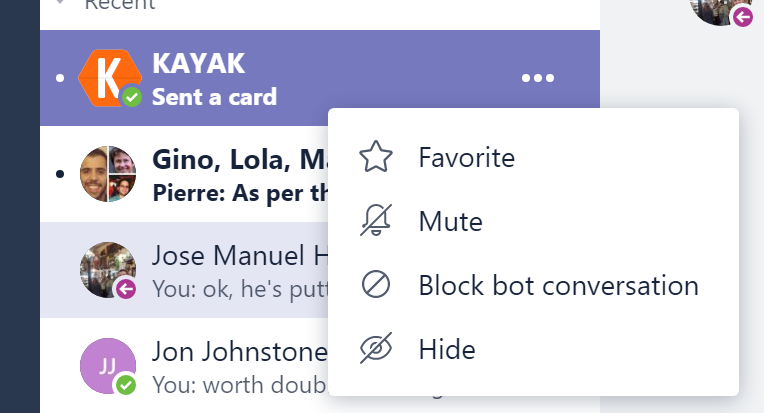
Radši nějaké trvalejší řešení?
Pokud chcete robota z kanálu úplně odebrat, vyhledejte název kanálu a klikněte na Další možnosti 

Můžu v Teams používat Planner?
Dobrá zpráva pro příznivce organizování a spolupráce – Teams podporují Planner!
Jestli je chcete začít používat společně, přidejte si do Teams kartu Planner. Stačí kliknout na Přidat kartu 
-
Klikněte na Vytvořit nový plán a zadejte název nového panelu v Planneru.
-
Klikněte na Použít existující plán a z nabídky vyberte existující panel v Planneru.
Pokud si o správě úkolů z Planneru v Teams chcete přečíst více, podívejte se na článek Microsoft Teams: Organizování přes Planner.
Dá se odstraněný tým nebo kanál obnovit?
Ano a ano.
Když chcete obnovit odstraněný tým, kontaktujte správce IT. Pokud bude potřebovat návod, ukažte mu tento příspěvek na blogu.
Pokud chcete obnovit odstraněný kanál, přejděte na název týmu a klikněte na Další možnosti 
Jakou formu zabezpečení údajů Teams nabízí?
Kvůli zajištění souladu s právními předpisy, směrnicemi a požadavky na zabezpečení obsahu nabízí Teams přes Centrum zabezpečení a dodržování předpisů Microsoft 365 následující možnosti zabezpečení údajů:
|
Oprávnění |
Popis |
|
Archiv |
Veškeré materiály z úloh Teams je nutné v souladu s firemními zásadami uchovávat v neměnné podobě. |
|
Hledání obsahu v souvislosti s dodržováním předpisů |
Veškeré materiály uložené v rámci libovolné úlohy je možné vyhledat pomocí komplexních metod filtrování. Veškeré materiály lze v souladu s požadavky na zajištění souladu a podporu vedení soudních sporů exportovat do zvoleného kontejneru. |
|
eDiscovery |
Rozsáhlé integrované možnosti eDiscovery (např. správa případů, konzervace, hledání, analýza nebo exportování) usnadní našim zákazníkům používání funkce eDiscovery a rychle vyhledá související informace bez zvýšení nákladů nebo rizika. |
|
Blokování z právních důvodů |
Kdykoli je některý z týmů nebo jednotlivců zablokován z lokálních či právních důvodů, zablokování proběhne v případě soukromých i archivovaných zpráv (mimo upravené nebo odstraněné soubory). |
|
Vyhledávání v protokolu auditování |
Veškeré aktivity týmu a obchodní události se zaznamenávají a jsou dostupné pro hledání a exportování zákazníků. |
|
Exchange Online Protection |
E-mailové zprávy odeslané na kanál se kontrolují na nevyžádanou poštu, škodlivý software, škodlivé odkazy, spoofing a phishing prostřednictvím funkce Exchange Online Protection a rozšířené ochrany před internetovými útoky pro sadu Microsoft 365. |
|
Podmíněný přístup |
Zaručujeme, že přístup k Teams budou mít pouze zařízení schválené správcem IT nebo vyhovující nastaveným podnikovým zásadám a pravidlům zabezpečení. K dispozici tak máte mimo jiné i podporu MDM a MAM, kterou přináší služba Intune pro iOS a Android. |
Další informace o těchto funkcích na zajišťování souladu s předpisy najdete v přehledu nástrojů na zabezpečení a soulad s předpisy v Microsoft 365.
Další informace o vyhledávání obsahu a Teams najdete v části Teams Hledat obsah v Centru zabezpečení a dodržování předpisů Microsoft 365.











